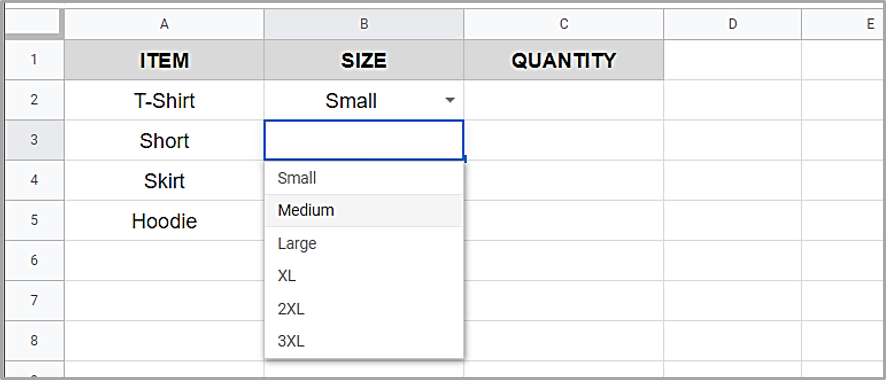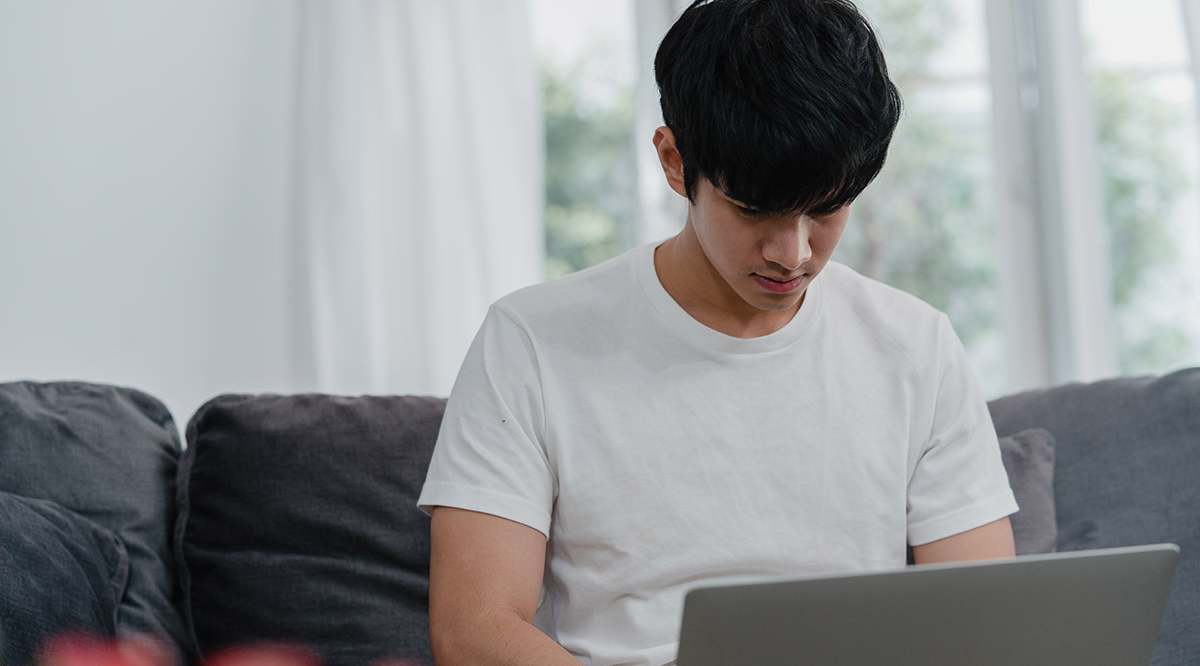
Когда вы пишете важную информацию в Google Sheets, нет более раздражающей вещи, чем овертайп. Возможно, это случалось с вами несколько раз. Но что бы вы ни делали, вы не можете понять, как отключить овертип.
Содержание
Прежде чем вы начнете паниковать, мы хотим сказать вам, что есть гораздо более простое решение, чем перезагрузка компьютера. Однако сделать это не интуитивно. Поэтому мы поможем вам узнать, как отключить эту раздражающую функцию. Давайте разберемся.
Выключение овертайпа в Google Sheets
Легко заметить, когда функция овертайпа включена. Вы начинаете писать, и вдруг поверх уже написанного появляется новый текст. Отключить эту функцию очень просто, если вы используете Microsoft Word.
Независимо от того, где находится ваш курсор, нажмите на кнопку «Вставка», чтобы отключить функцию. В зависимости от вашего компьютера кнопка «Вставить» будет находиться рядом с кнопкой «Backspace» или будет разделять нулевую кнопку.
На основе этих знаний вы попытаетесь сделать то же самое в Google Sheets. Но это не работает! Хитрость заключается в том, чтобы поместить курсор в ячейку. Если курсор находится где-то в меню или в строке формул, функция «Вставить» не сработает.
Итак, прежде чем вы начнете паниковать из-за того, что кнопка «Вставить» не работает в ваших Google Sheets, выполните описанные выше действия. Многие пользователи часто забывают, что один простой прием может решить их раздражающую проблему.
Отключение функции овертайпа в Word
После того как пользователи узнают, как отключить функцию овертайпа в Google Sheets, у них редко возникают проблемы с ней. Но если вы также используете Word, вы можете столкнуться с проблемой при попытке отключить функцию овертайпа.
В основном, нажатие кнопки не помогает. Чтобы отключить функцию овертайпа, сначала нужно включить эту опцию. Вот что вам нужно сделать:
- Откройте Word.
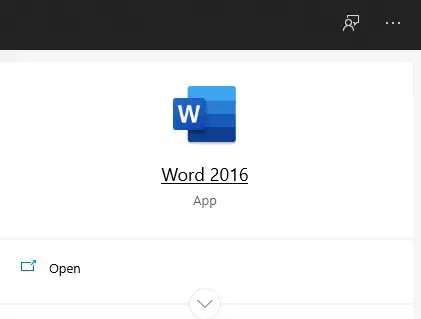
- Перейдите к «Файл» и нажмите на «Параметры».
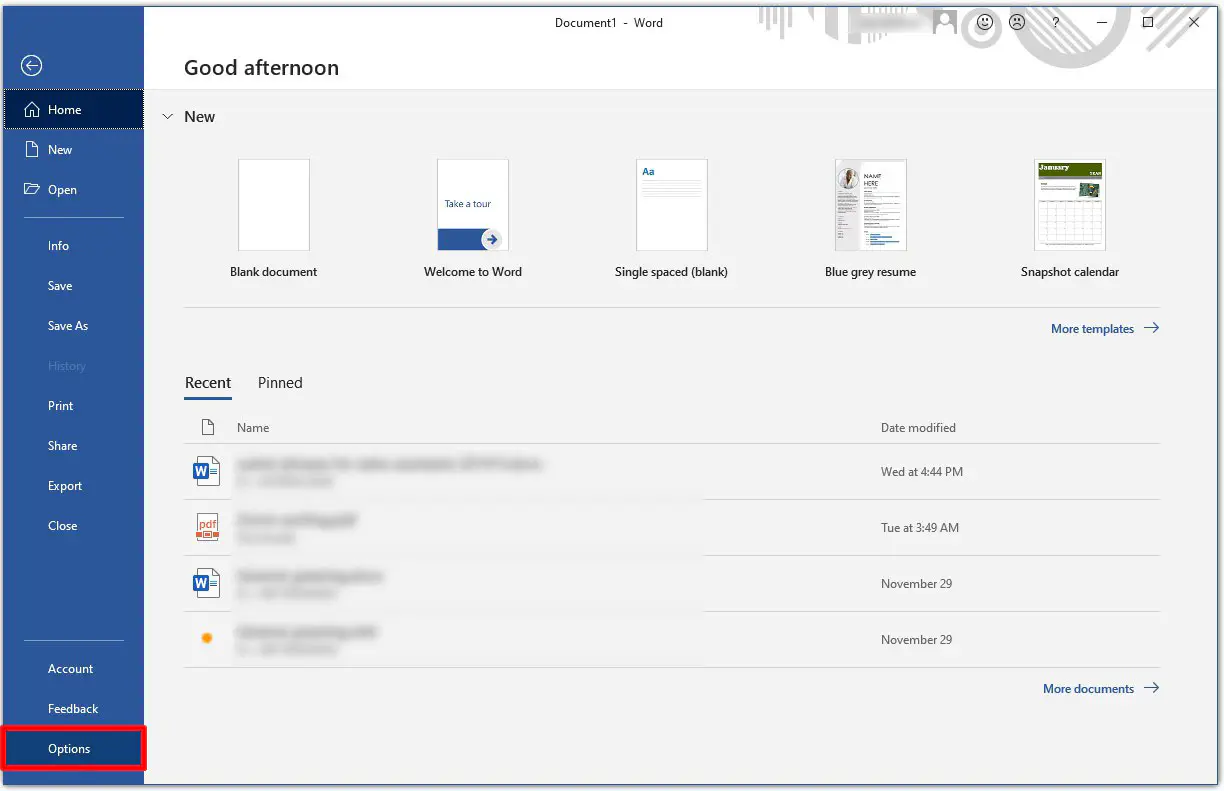
- Теперь нажмите на «Дополнительно».
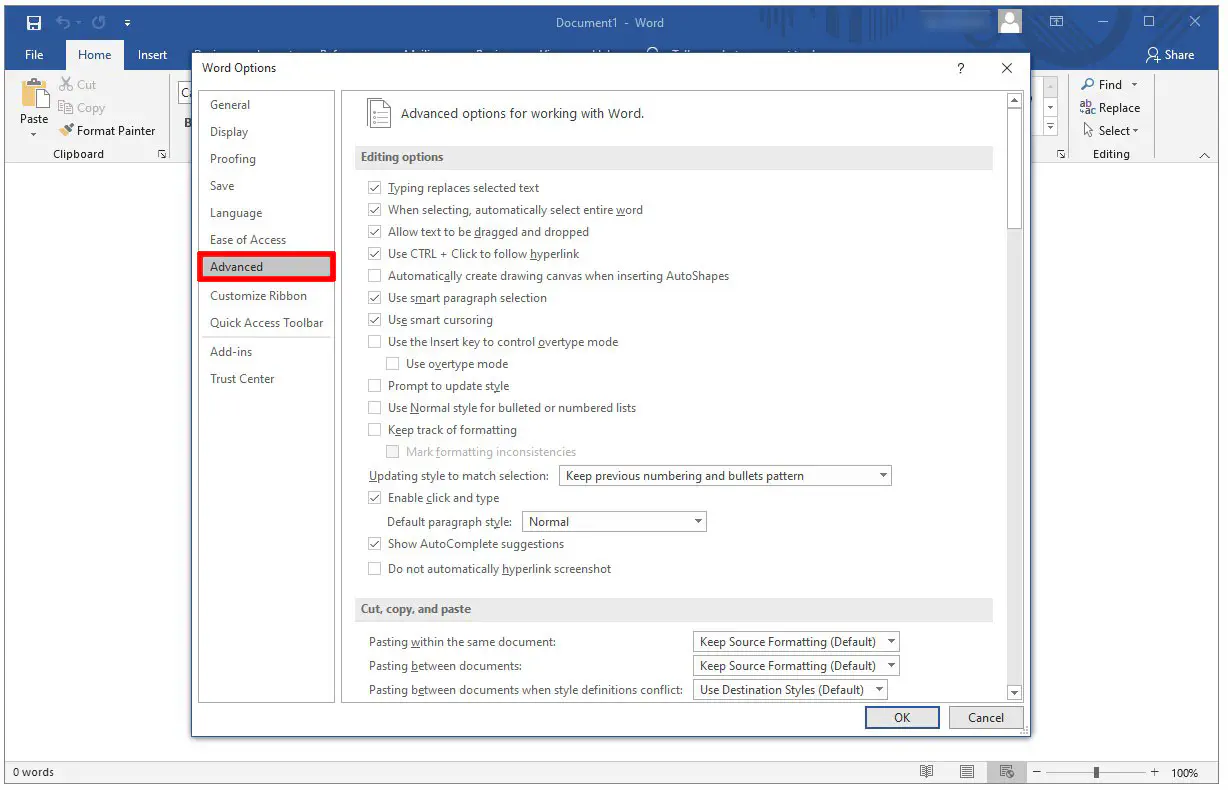
- Найдите «Использовать клавишу вставки для управления режимом овертайпа» и отметьте ее.
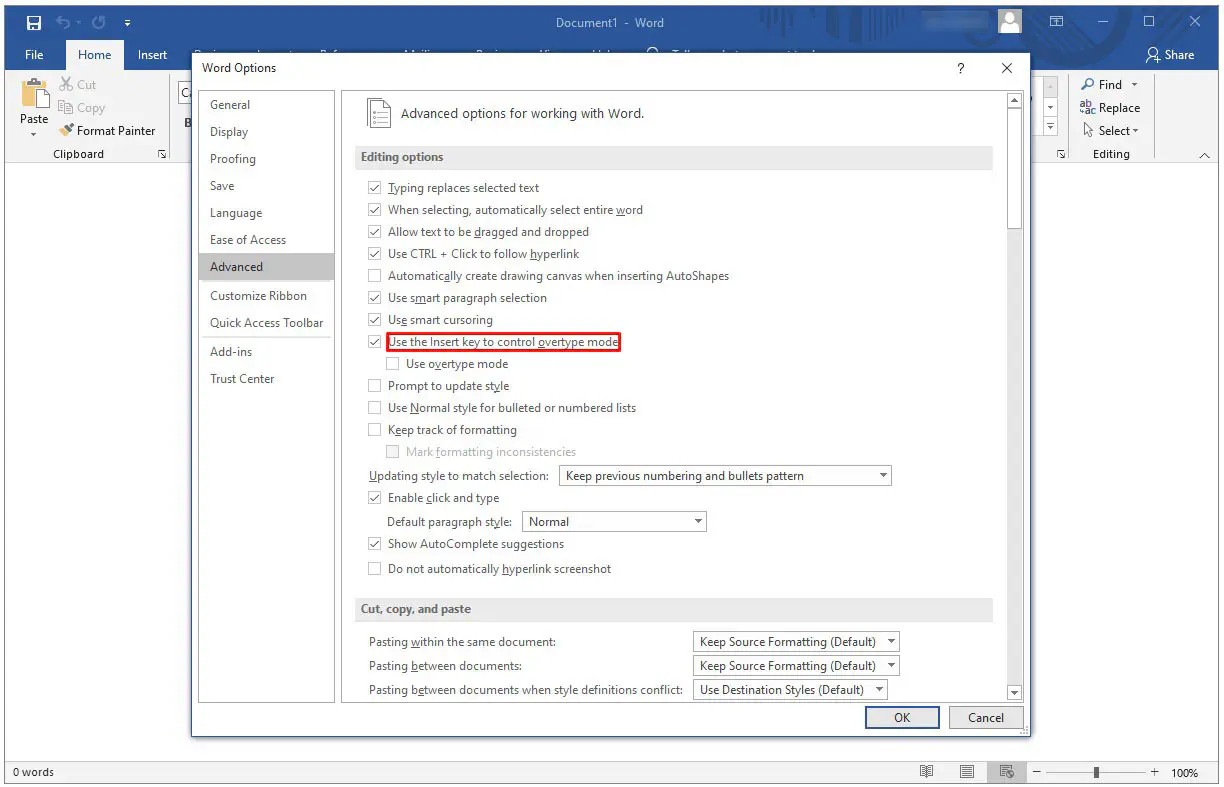
После завершения этих действий снова нажмите кнопку «Вставить». Теперь все должно работать.
Примечание : Если вы обычно не используете режим овертайпа, вы можете снять флажок с этой функции в Word. Таким образом, вы не сможете случайно активировать кнопку «Вставить».
Как включить режим овертайпа
Теперь, когда вы знаете, как выключить режим овертайпа, было бы неплохо узнать, как он включается. Это также поможет вам выяснить, почему проблема возникает в первую очередь. Вы можете ожидать какого-то грандиозного откровения. Но реальность такова, что большинство пользователей случайно нажимают кнопку «Вставить» и включают эту опцию. Причина в том, что эта кнопка находится рядом с кнопкой «Backspace» на большинстве клавиатур.
На некоторых клавиатурах кнопки «Ноль» и «Вставить» или «Print Screen» и «Вставить» имеют одну и ту же кнопку. Вы можете понять, почему так легко включить функцию овертайпа, даже не зная об этом.

Как использовать функцию овертайпа?
Многие пользователи редко используют функцию овертайпа и задаются вопросом, есть ли польза от этого режима. В настоящее время эта функция имеет смысл только в некоторых случаях. Допустим, вы загружаете важный документ и видите «подписано _______». С помощью функции overtype пользователи могут легко заменить существующие символы на их имена. Это не повлияет на общий вид документа.
Однако, если эта опция не включена, то строка будет расширена на количество написанных символов. Верстка будет отличаться, и документ не будет выглядеть единообразно.
Другие хаки Google Sheets
Узнать, как отключить овертайп, — изящный трюк. Но кроме этого, мы подготовили еще несколько хаков, о которых вы должны знать. Посмотрите на них:
Включение уведомлений по электронной почте
Когда несколько человек работают над одними и теми же Google Таблицами, хорошей идеей будет включить уведомления по электронной почте. Таким образом, когда кто-то внесет изменения, вы сразу же получите уведомление. Чтобы настроить уведомления по электронной почте, вот что вам нужно сделать:
- Откройте Google Sheets.
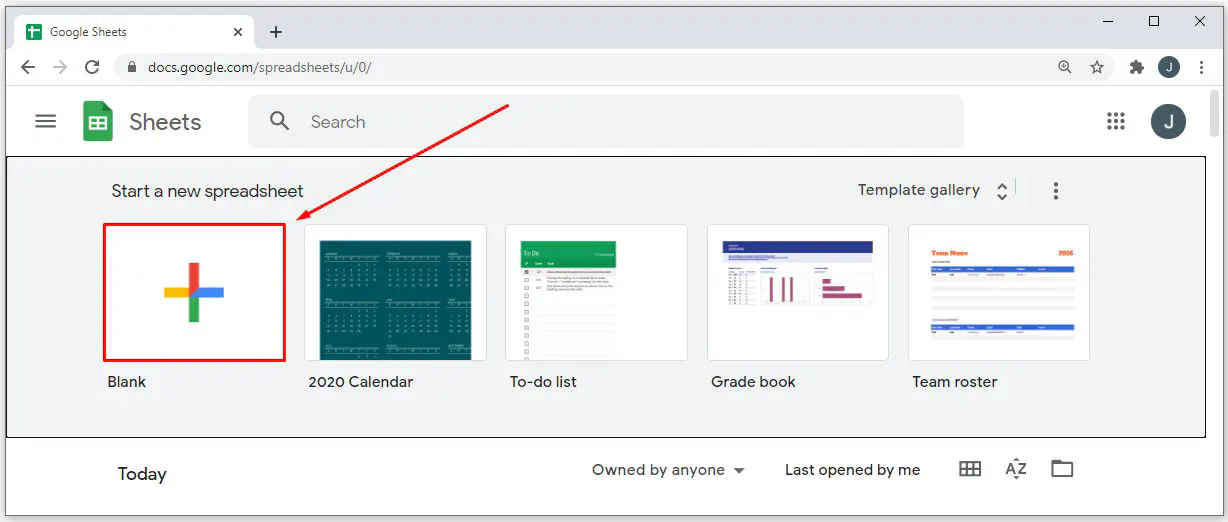
- Перейдите в «Инструменты» в главном меню.
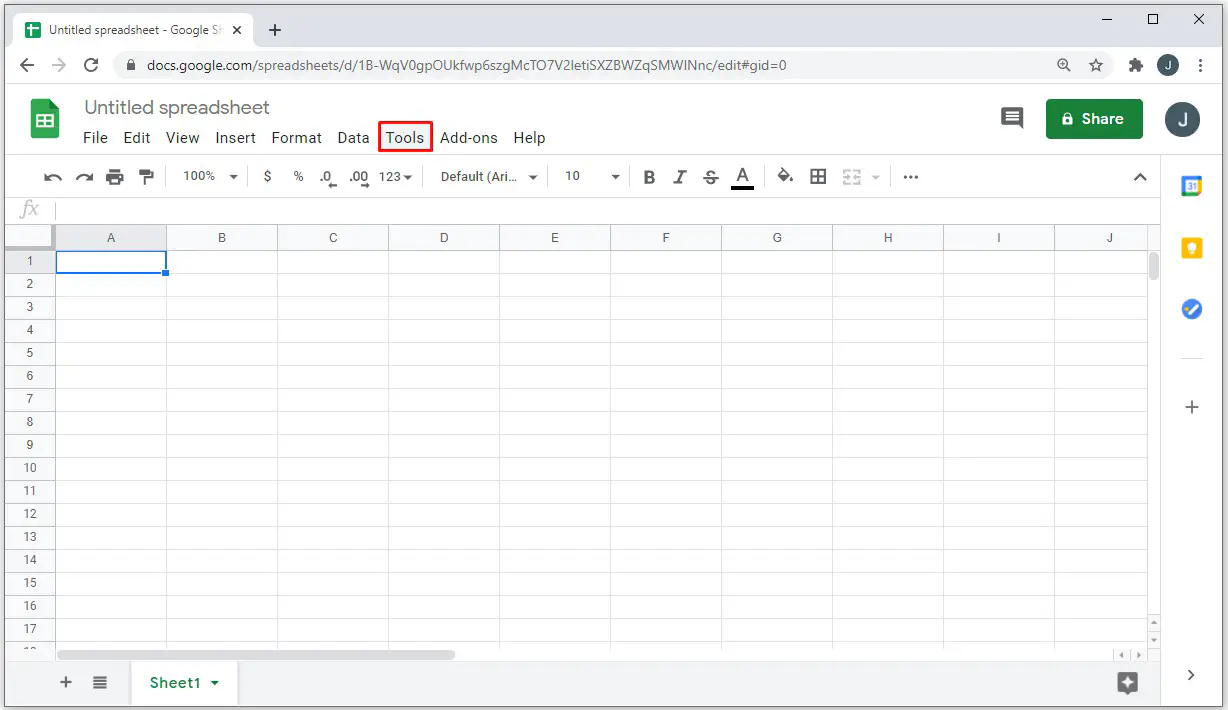
- Нажмите на «Правила уведомлений».’
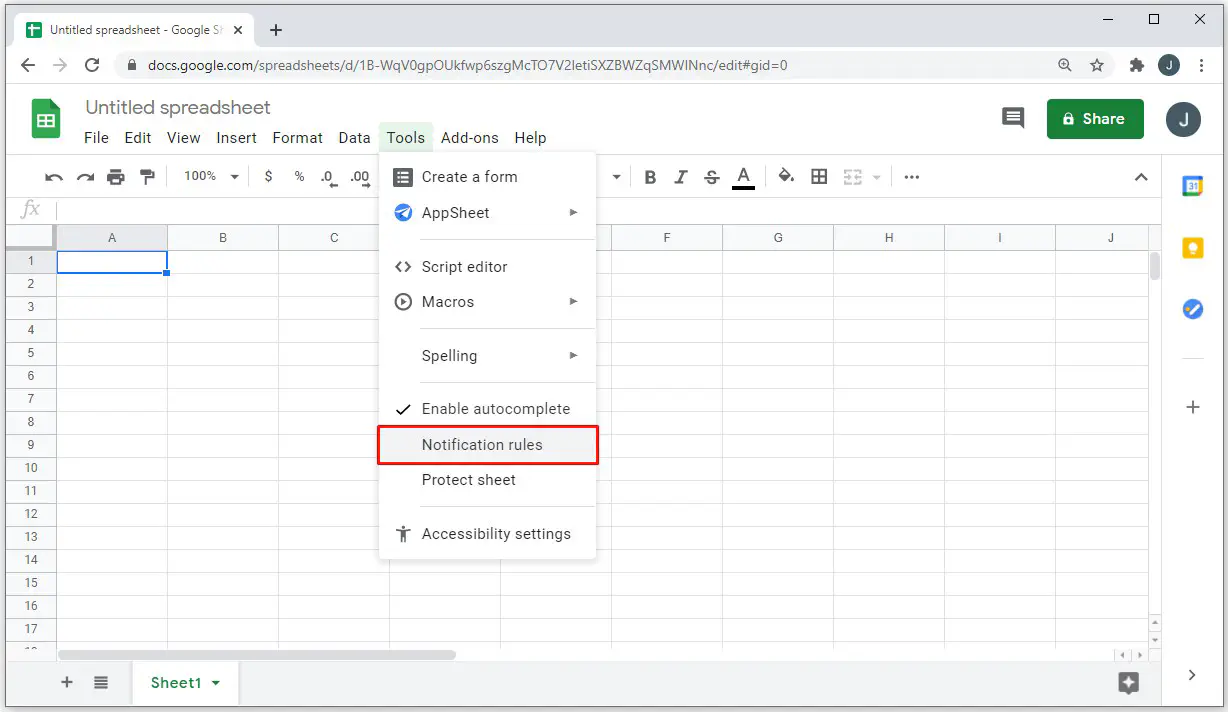
- Выберите способ, которым Google Sheets будет информировать вас об изменениях.
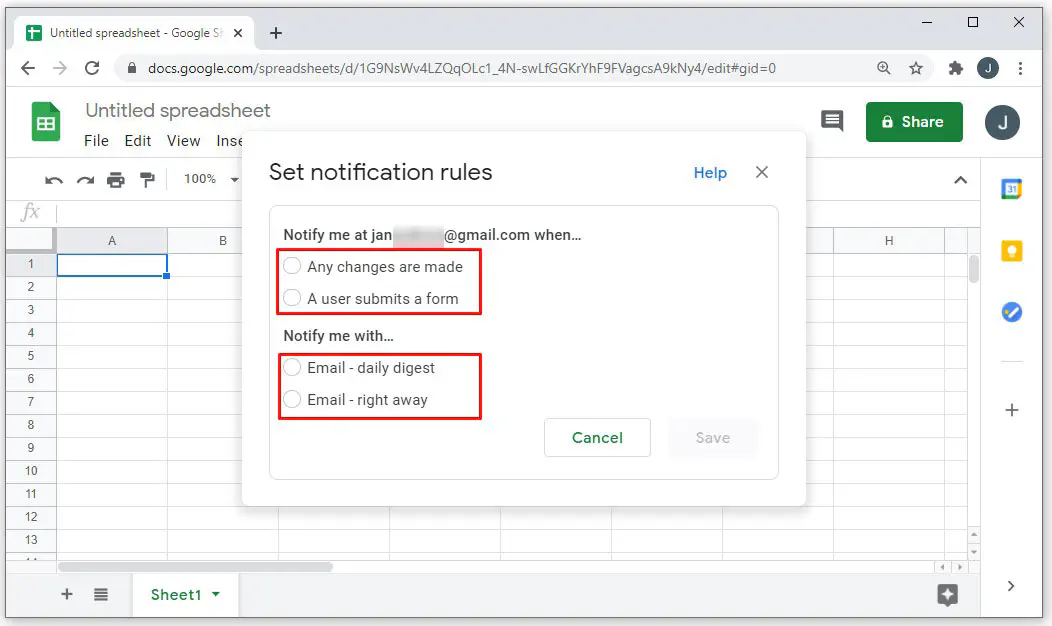
- Нажмите ‘Сохранить.’
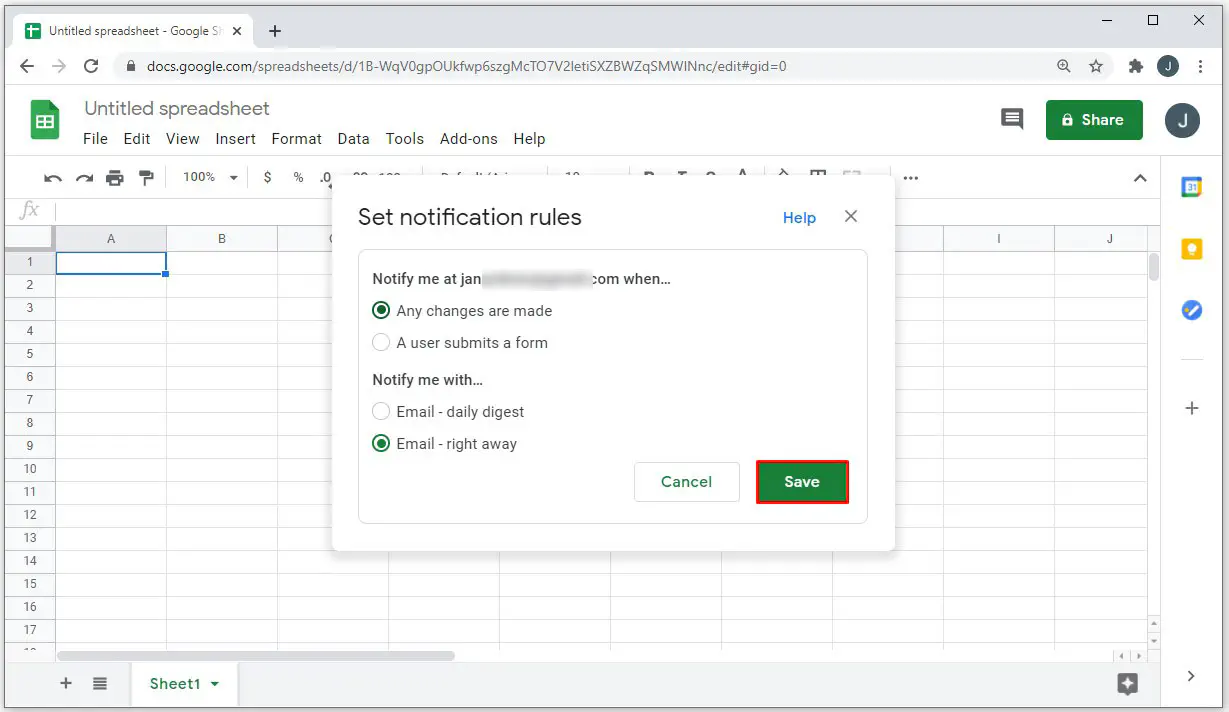
Получение дополнений
Дополнения — это отличный способ включить новые функции в Google Sheets. В зависимости от дополнения пользователи могут связать Google Sheets с Google Analytics или сохранить твиты из Twitter, когда им нужно отследить ключевые слова.
Но эти функции не являются встроенными. Для их использования необходимо приобрести специальное дополнение. Вот как это сделать:
- Откройте Google Sheets.
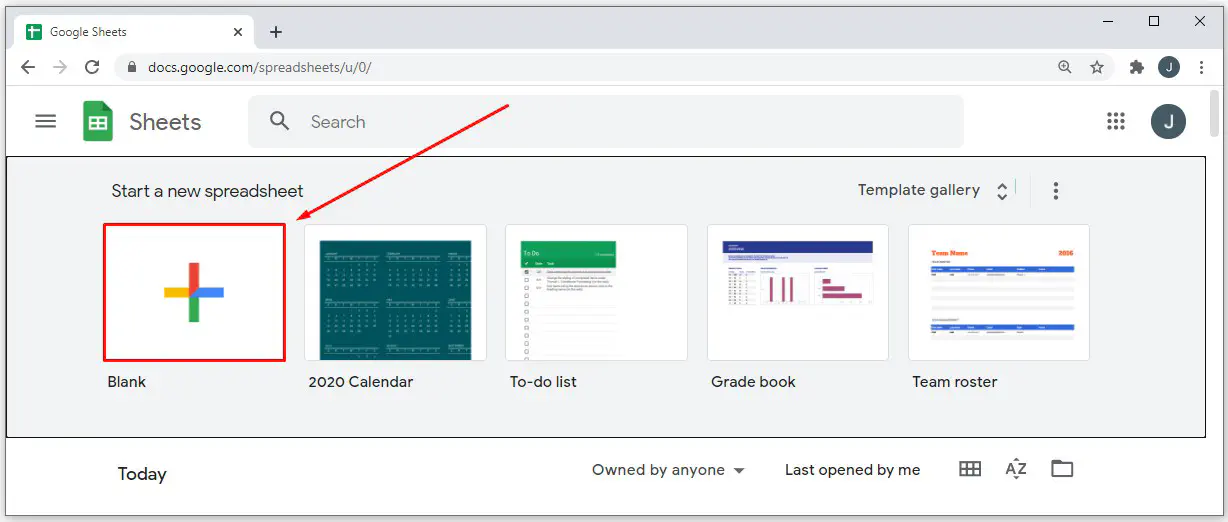
- Нажмите «Дополнения».
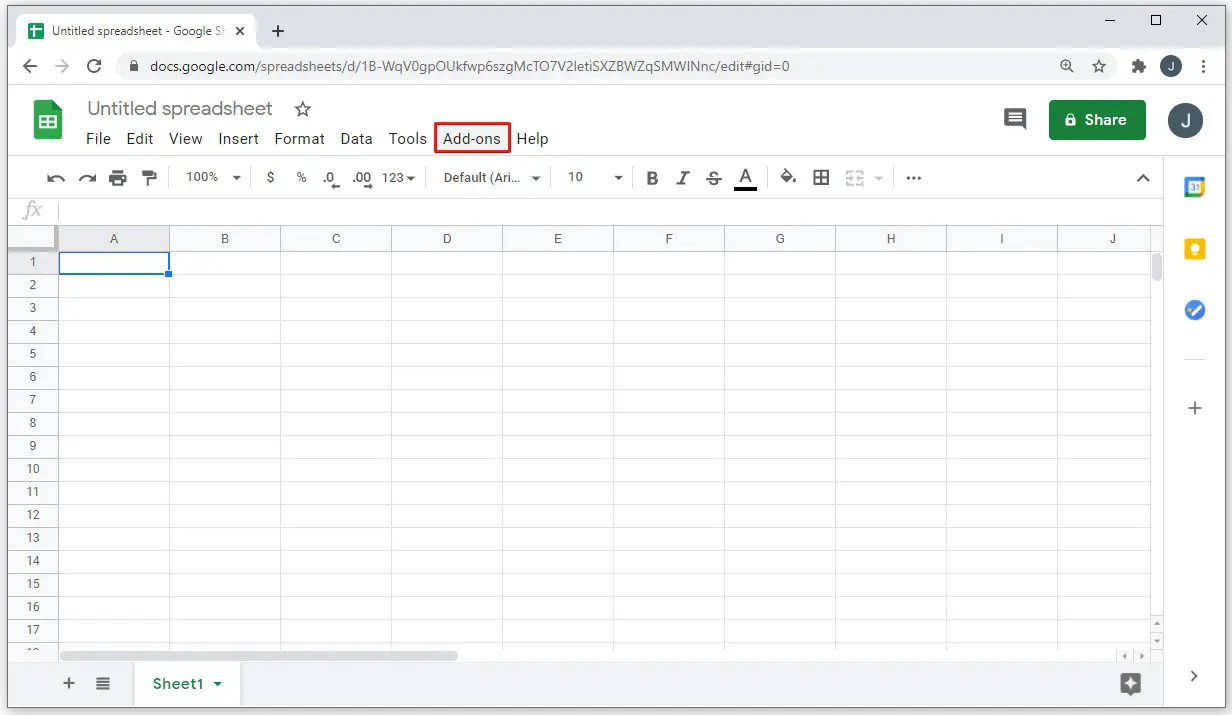
- Затем нажмите «Получить дополнения».
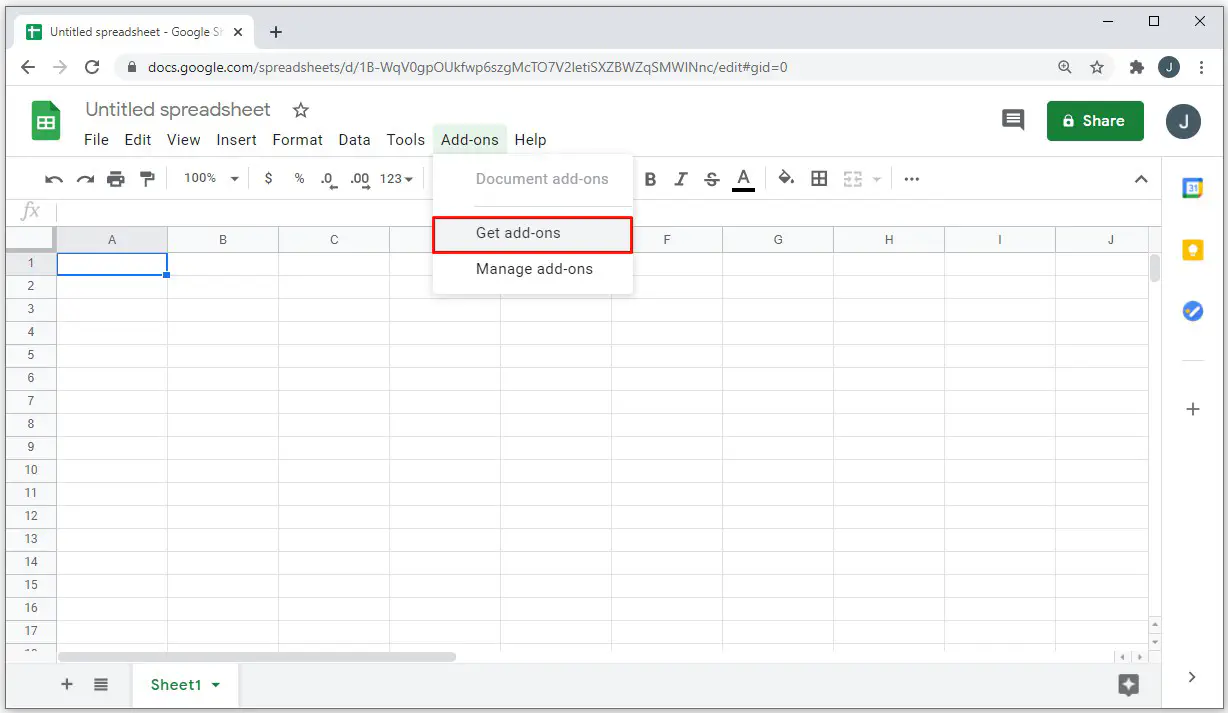
- В поисковой строке найдите нужное дополнение.
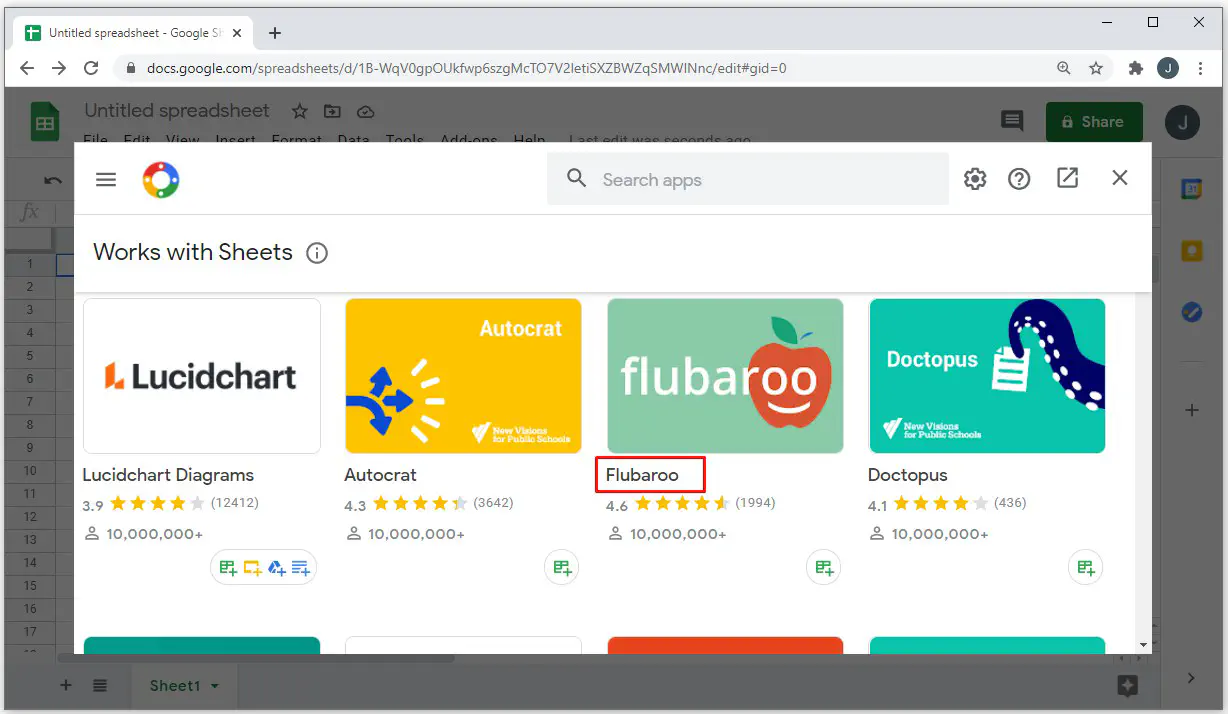
- Нажмите на него и нажмите «Установить».
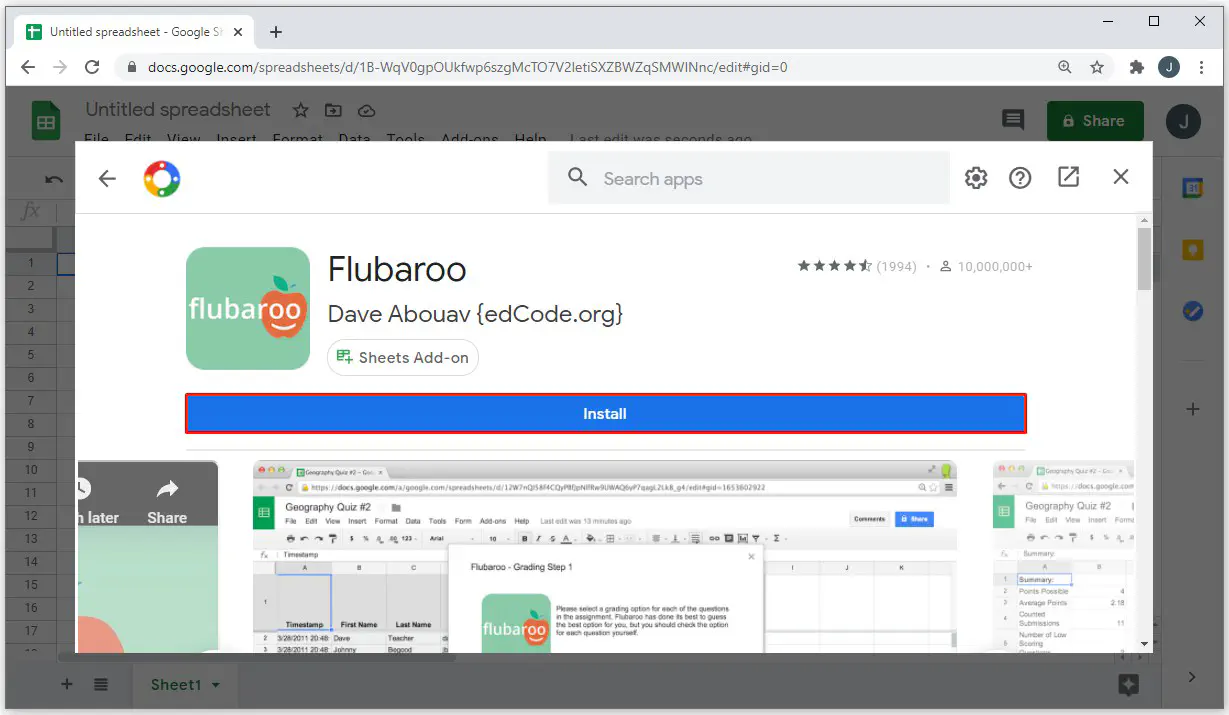
Вот и все! Вы успешно загрузили дополнение.
Больше никакого овертайпа
Овертайп не всегда полезен. Более того, его случайное включение может доставить массу неприятностей и раздражения. К счастью, теперь вы знаете, как отключить функцию овертайпа в Google Sheets и Word. Кроме того, вы также знакомы с некоторыми дополнительными хаками Google Sheets.
Вы обычно используете режим овертайпа? Полезен ли он для вас? Или раздражает, когда вы случайно включаете его? Дайте нам знать в разделе комментариев ниже.